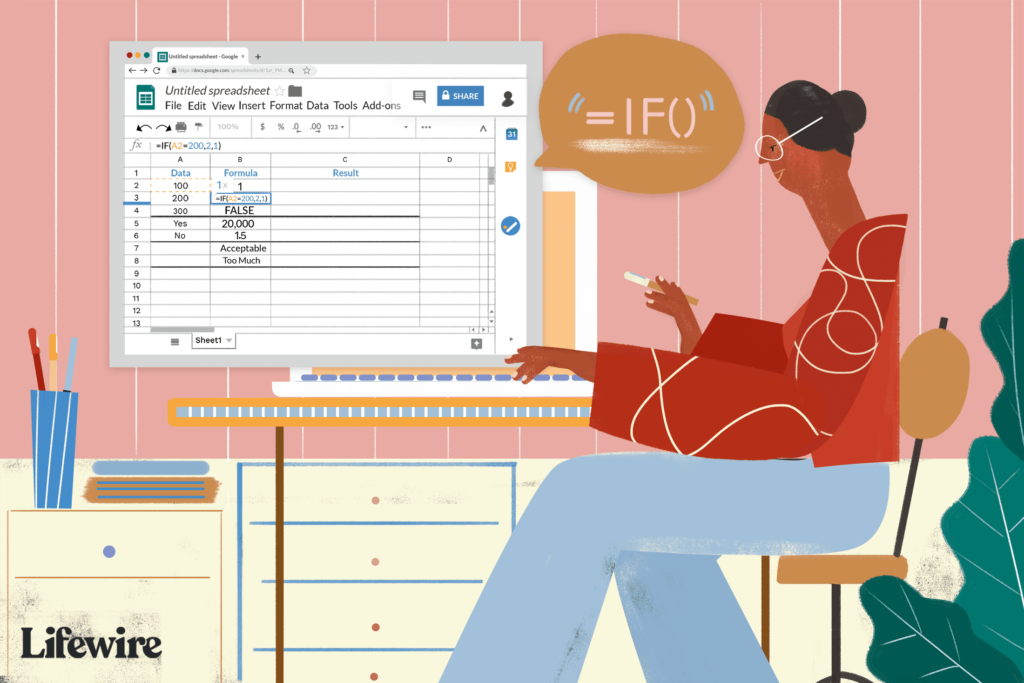Comment utiliser la fonction Google Sheets If( )
ce qu’il faut savoir
- La syntaxe est =if(test, then_true, else_value).
- Il existe trois paramètres dans la fonction If( ) de Google Sheets : test, Alors_vraiet autre valeur.
- Dans Google Sheets, les instructions If( ) sont saisies en tapant dans une cellule ; une boîte à suggestions semble aider.
Cet article explique comment utiliser la fonction Google Sheets If(). Les instructions fonctionnent avec tous les navigateurs et applications de formulaires actuels.
Objectif de la fonction Google If ( )
La fonction Si( ) teste si une condition dans une cellule est vraie ou fausse.
- Si la condition est vraie, la fonction effectuera une action.
- Si la condition est fausse, la fonction effectuera une action différente.
Le test vrai-faux initial et les opérations suivantes sont définis à l’aide des paramètres de la fonction.
Imbriquer les instructions If( ) pour tester plusieurs conditions et effectuer différentes actions en fonction des résultats du test.
Syntaxe et paramètres de la fonction If()
La syntaxe d’une fonction fait référence au format dans lequel la fonction doit être déclarée. Il comprend le nom de la fonction, des parenthèses, des séparateurs de virgule et des paramètres.
La syntaxe de la fonction If() est :
=if(test, then_true, else_value) data-type= »code »>
Les trois paramètres de cette fonction sont :
- test: Une valeur ou une expression qui est testée pour voir si elle est vraie ou fausse
- Alors_vrai: que faire si le test est vrai
- else_value : que faire quand le test est faux
Ce else_value Les arguments sont facultatifs, mais vous devez spécifier les deux premiers arguments pour que la fonction les gère correctement.
Exemple de fonction Google Sheets If( )
À la ligne 3, la fonction If() renvoie divers résultats, tels que :
=if(A2=200,1,2) datatype= »code »>
Cet exemple :
- Vérifiez que la valeur de la cellule A2 est égale à 200 ( test débat)
- Si c’est le cas, la fonction affichera la valeur 1 Dans la cellule B3 ( alors_vrai débat)
- Si A1 n’est pas égal à 200, valeur d’affichage de la fonction 2 dans la cellule B3 (facultatif else_value débat)
Si vous refusez d’entrer else_value paramètre, Google Sheets renverra une valeur logique Incorrect.
Comment entrer la fonction Si( )
Contrairement à Excel, Google Sheets n’utilise pas de boîtes de dialogue comme paramètres de fonction. Au lieu de cela, il a une boîte de suggestion automatique qui apparaît lorsque vous tapez un nom de fonction dans une cellule.
Entrez la fonction :
-
Cliquez sur la cellule B3 Faites-en la cellule active.
-
taper Signe égal ( = ) suivi du nom de la fonction si.
-
Au fur et à mesure que vous tapez, une boîte de suggestion automatique apparaît avec des noms de fonction commençant par des lettres Une génération.
-
lorsque si Lorsque la boîte apparaît, cliquez dessus pour entrer le nom de la fonction et l’ouverture ou la parenthèse dans la cellule B3.
-
Cliquez sur la cellule A2 Entrez la référence de cellule dans la feuille de calcul.
-
Après la référence de cellule, tapez un signe égal (=) suivi d’un nombre 200.
-
Entrez une virgule pour compléter test débat.
-
Types de 2 suivi d’une virgule pour entrer ce numéro comme alors_vrai débat.
-
Types de 1 Entrez ce numéro comme else_value débat. N’entrez pas de virgules.
-
selon Entrer insérer une parenthèse fermante ) et terminer la fonction.
-
La valeur 1 doit apparaître dans la cellule B3 car la valeur dans A2 n’est pas égale à 200.
-
Si la cellule est cliquée B3la fonction complète apparaît dans la barre de formule au-dessus de la feuille de calcul.
Merci de nous en informer!
Dites-nous pourquoi !
D’autres détails ne sont pas assez difficiles à comprendre